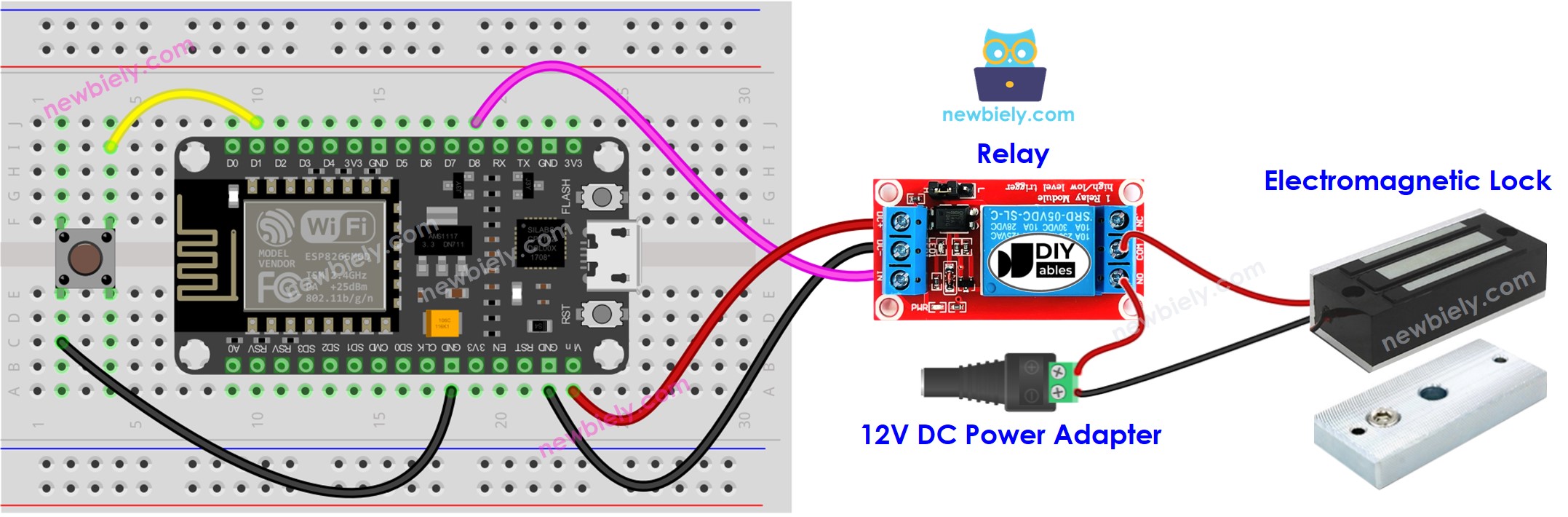ESP8266 버튼으로 전자기 잠금장치 제어하기
이 튜토리얼은 ESP8266과 버튼을 사용하여 전자 자물쇠를 제어하는 방법을 안내합니다. 버튼을 누르면 ESP8266이 일정 시간(예: 10초) 동안 문을 엽니다. 그 후에 문은 다시 잠깁니다.
우리는 쉬운 것에서 어려운 것으로 두 단계로 나아갈 것입니다.
- ESP8266은 디바운싱 없이 버튼으로 전자기 잠금장치를 제어합니다 (쉬움).
- ESP8266은 디바운싱을 포함한 버튼으로 전자기 잠금장치를 제어합니다 (어려움).
준비물
| 1 | × | ESP8266 NodeMCU | 쿠팡 | 아마존 | |
| 1 | × | USB 케이블 타입-A to 타입-C (USB-A PC용) | 쿠팡 | 아마존 | |
| 1 | × | USB 케이블 타입-C to 타입-C (USB-C PC용) | 아마존 | |
| 1 | × | 전자기 잠금장치 | 아마존 | |
| 1 | × | 릴레이 | 아마존 | |
| 1 | × | 12V 전원 어댑터 | 아마존 | |
| 1 | × | DC 커넥터 전원 연결 잭 플러그 소켓 | 쿠팡 | 아마존 | |
| 1 | × | 버튼 키트 | 쿠팡 | 아마존 | |
| 1 | × | 패널 장착 푸시 버튼 | 아마존 | |
| 1 | × | 푸시 버튼 모듈 | 아마존 | |
| 1 | × | 브레드보드 | 쿠팡 | 아마존 | |
| 1 | × | 점퍼케이블 | 쿠팡 | 아마존 | |
| 1 | × | (추천) ESP8266용 스크루 터미널 확장 보드 | 쿠팡 | 아마존 | |
| 1 | × | (추천) ESP8266 Type-C용 전원 분배기 | 쿠팡 | 아마존 |
버튼과 전자기 잠금에 관하여
만약 여러분이 전자기 잠금장치와 버튼(핀 배치, 작동 방식, 프로그래밍 포함)에 익숙하지 않다면, 다음 튜토리얼이 도움이 될 수 있습니다:
ESP8266 코드 - 디바운싱 없이 버튼으로 전자 자물쇠 제어
사용 방법
Arduino IDE에서 ESP8266을 시작하는 방법은 다음과 같습니다:
- ESP8266을 Arduino IDE에서 사용하는 것이 처음이라면 ESP8266 - 소프트웨어 설치 튜토리얼을 확인하세요.
- 다이어그램에 표시된 대로 구성 요소를 연결하세요.
- USB 케이블을 사용하여 컴퓨터에 ESP8266 보드를 연결하세요.
- 컴퓨터에서 Arduino IDE를 엽니다.
- 올바른 ESP8266 보드(예: NodeMCU 1.0 (ESP-12E Module))와 해당 COM 포트를 선택하세요.
- USB 케이블을 사용하여 컴퓨터에 ESP8266을 연결하세요.
- Arduino IDE를 열고 적절한 보드와 포트를 선택하세요.
- 코드를 복사하고 Arduino IDE에서 엽니다.
- Arduino IDE에서 Upload 버튼을 눌러 코드를 ESP8266에 컴파일하고 업로드하세요.
- 전기자판을 전자석 가까이 가져다 놓으세요.
- 버튼을 한 번 누르세요.
- 전기자판과 전자석 사이의 인력을 10초 동안 확인하세요.
코드 설명
소스 코드의 주석에 포함된 라인별 설명을 확인하세요!
※ 주의:
실제로 위에서 언급한 코드는 항상 올바르게 작동하지 않습니다. 제대로 기능하도록 하기 위해서는 버튼에 대해 ESP8266 - 버튼 - 디바운스을 해야 합니다. 버튼을 위한 디바운싱은 막 시작하는 사람들에게는 까다로울 수 있습니다. 다행히도, ezButton 라이브러리가 훨씬 더 간단하게 만들어줍니다.
ESP8266 코드 - 디바운싱으로 버튼 제어 전자기 잠금장치
debouncing의 목적은 무엇인가요? ⇒ debouncing이 왜 필요한지 이해하려면 ESP8266 - 버튼 - 디바운스을 참조하세요.
사용 방법
다이어그램에 표시된 대로 구성 요소를 연결하십시오.
USB 케이블을 사용하여 ESP8266 보드를 컴퓨터에 연결하십시오.
컴퓨터에서 Arduino IDE를 엽니다.
올바른 ESP8266 보드(예: NodeMCU 1.0 (ESP-12E Module))와 해당 COM 포트를 선택하십시오.
ezButton 라이브러리를 설치하십시오. 지침은 How To를 참조하십시오.
Arduino IDE에서 코드를 열고 Upload 버튼을 클릭하여 ESP8266에 업로드하십시오.
암페어 플레이트를 전자석에 가까이 가져가고 버튼을 한 번 누르십시오.
암페어 플레이트와 전자석 사이의 인력을 10초 동안 확인하십시오.
※ 주의:
위의 코드에서는 지연 함수를 사용했습니다. 따라서 버튼의 디바운싱에 대해 걱정할 필요가 없습니다. 그럼에도 불구하고, 지연 함수를 사용하지 않고 더 많은 작업을 하고 싶으시다면 디바운싱 코드를 여전히 제공합니다. 자세한 정보는 How to use millis() instead of delay()를 확인해보세요.
동영상
비디오 제작은 시간이 많이 걸리는 작업입니다. 비디오 튜토리얼이 학습에 도움이 되었다면, YouTube 채널 을 구독하여 알려 주시기 바랍니다. 비디오에 대한 높은 수요가 있다면, 비디오를 만들기 위해 노력하겠습니다.